So verbergen Sie Desktopsymbole auf dem Mac: 3 schnelle Möglichkeiten
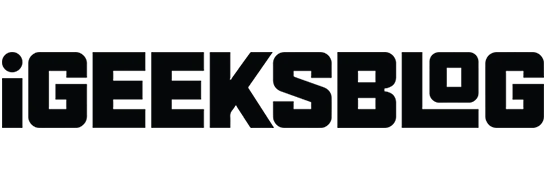
Versteckt sich das schöne Hintergrundbild Ihres Mac hinter vielen App-Symbolen oder möchten Sie Ihren Bildschirm teilen, ohne Ihre geheimen Apps preiszugeben? Keine Sorge; Ich bin für Sie da. In diesem Artikel erkläre ich, wie Sie alle Desktopsymbole auf Ihrem Mac ausblenden, ohne sie zu löschen. So können Sie Ihren Mac-Desktop schnell organisieren und aufräumen.
- So blenden Sie alle Desktopsymbole auf dem Mac mit Terminal aus
- So verbergen Sie Desktopsymbole mit dem Finder auf dem Mac
- Verwenden Sie Apps von Drittanbietern, um Desktopsymbole auf dem Mac auszublenden
So blenden Sie alle Desktopsymbole auf dem Mac mit Terminal aus
- Starten Sie Spotlight (cmd (⌘) + Leertaste) .
- Suchen Sie nach Terminal und öffnen Sie es .
- Geben Sie ein → Drücken Sie die Eingabetaste .
defaults write com.apple.finder CreateDesktop false - Schreiben → Drücken Sie die Eingabetaste .
Killall Finder
Jetzt können Sie sehen, dass alles, was Sie auf Ihrem Desktop haben, verschwindet und Sie sich über einen sauberen, leeren Desktop freuen können.
Um Ihr Desktopsymbol auf Ihrem Mac anzuzeigen, müssen Sie mit dem Befehl die gleichen Schritte wie oben ausführen. defaults write com.apple.finder CreateDesktop true
Blenden Sie ein einzelnes App-Symbol auf Ihrem Mac-Desktop aus
Wenn Sie nur bestimmte App-Symbole entfernen möchten, können Sie dies mit Terminal tun.
- Starten Sie den Finder → Drücken Sie die Tasten „Befehl + Umschalt + H“ , um den Home-Ordner zu öffnen.
- Öffnen Sie das Terminal über die Spotlight-Suche.
- Geben Sie
chflags hiddenein → Geben Sie ein Leerzeichen ein → Ziehen Sie das Symbol auf das Terminal. - Drücken Sie die Eingabetaste .
Mit dieser Methode wird das Symbol sofort von Ihrem Desktop ausgeblendet.
So verbergen Sie Desktopsymbole mit dem Finder auf dem Mac
Mit dem Finder können Sie Desktopsymbole auf einem MacBook ganz einfach ausblenden . Bedenken Sie jedoch, dass Sie dadurch nicht alle Symbole auf Ihrem Mac-Desktop entfernen können. Stattdessen können Sie anpassen, welche Symbole auf Ihrem Startbildschirm angezeigt werden sollen.
- Starten Sie den Finder → Klicken Sie in der Menüleiste auf „Finder“ → Wählen Sie „Einstellungen“ .
- Wechseln Sie zur Registerkarte „Allgemein“ .
- Deaktivieren Sie die Kontrollkästchen neben den Dingen, die Sie ausblenden möchten:
- Festplatte
- Externe Festplatten
- CDs, DVDs und iPods
- Verbundene Server
Verwenden Sie Apps von Drittanbietern, um Desktopsymbole auf dem Mac auszublenden
Kein Grund zur Sorge, wenn die oben genannten Techniken ein wenig einschüchternd wirken. Eine andere Möglichkeit besteht darin, eine Drittanbieter-App namens Hidden Me herunterzuladen . Mit nur wenigen Klicks kann diese App den Bildschirm Ihres Mac effektiv aufräumen. Allerdings ist dieser Komfort mit einem Preis von 1,99 $ verbunden, wenn Sie die App aus dem App Store herunterladen.
Bonus-Tipps zum Organisieren Ihres Mac-Desktops
Sie können trotzdem aufräumen, wenn Sie nicht alle Symbole von Ihrem Mac-Desktop löschen möchten.
- Stapel verwenden: Sie können unnötige Symbole ausblenden, indem Sie sie gruppieren. Klicken Sie mit der rechten Maustaste auf Ihren Desktop → Wählen Sie „ Stapel verwenden“ → Bewegen Sie den Cursor auf „ Stapel gruppieren nach“ → Klicken Sie auf „Art“ .
- Symbole verkleinern: Sie können sie so klein erscheinen lassen, dass sie zu verschwinden scheinen. Klicken Sie mit der rechten Maustaste auf Ihren Desktop → Klicken Sie auf „Ansichtsoptionen anzeigen“ → Ziehen Sie den Schieberegler für die Symbolgröße nach links.
- Desktop-Ordner ausblenden: Wenn Sie persönliche Dateien oder Ordner auf Ihrem Mac-Startbildschirm haben, können Sie diese ausblenden. Lesen Sie unsere Anleitung zum Ausblenden von Dateien und Ordnern auf dem Mac .
FAQs
Gibt es eine Tastenkombination zum schnellen Ausblenden von Desktopsymbolen?
Unter macOS gibt es keine Standard-Tastenkombination zum Ausblenden von Desktopsymbolen. Sie können jedoch einen benutzerdefinierten Automator-Dienst erstellen, der den Terminalbefehl zum Ausblenden von Symbolen ausführt, und diesem Dienst dann eine Tastenkombination zuweisen.
Hat das Ausblenden von Desktopsymbolen Auswirkungen auf meine Dateien oder Ordner?
Nein, das Ausblenden von Desktopsymbolen mit dem Terminalbefehl oder einer anderen Methode hat keine Auswirkungen auf die Dateien oder Ordner. Es ändert lediglich die Sichtbarkeit der Symbole auf Ihrem Desktop. Sie können über den Finder auf diese Apps oder Dateien zugreifen.
Bereinigen Sie den Desktop Ihres Mac!
Die oben genannten sind einige einfache Möglichkeiten, Ihren Mac-Desktop aufzuräumen. Dennoch bleibt ein klassischer Ansatz bestehen, bei dem Sie Elemente oder Desktop-Verknüpfungen auf das Papierkorbsymbol ziehen können, um sie zu löschen. Lassen Sie mich in den Kommentaren wissen, welche Methode Sie zum Aufräumen Ihres Mac-Desktops bevorzugen.



Schreibe einen Kommentar